Как сделать ссылку на telegram
Содержание:
- Как сделать ее текстом
- Почему ссылка может не работать
- Как сделать гиперссылку в Телеграмм
- Как поделиться ссылкой
- Как вставить ссылку в Телеграм
- На компьютере
- Создание канала в Telegram
- Как скопировать ссылку чата/группу/канал
- Делаем ссылку на свой аккаунт
- Как скопировать ссылку на сообщение в телеграмме
- Копируем ссылку на Телеграм
- Как добавлять кнопки в Телеграм-канале
- Как обойти блокировку
- Как скопировать ссылку в Телеграмм на чат, канал, профиль
Как сделать ее текстом
Если вы серьезно решили заняться каналом, то мало отправить просто ссылку, нужно еще добавить красивое описание. При этом ссылочка будет в этом тексте и пользователи смогут по ней переходить на нужную страницу. Такое красивое оформление привлечет больше внимания и доверия со стороны другого человека.
Делается текст-ссылка в Телеграм с помощью бота @markdownbot (есть и другие, но мы использовать именно его будем). А потом нужно будет просто переслать сообщение себе в канал, или нужному пользователю.
- Зайдите в свой канал, вы обязательно должны быть или создателем, или администратором. Дальше нажмите на его название.
Вверху кликните по трем точкам.
Выберите из списка «Управление каналом».
Дальше откройте пункт «Администраторы».
Нам нужно добавить бота в список админов, чтобы он мог иметь доступ к управлению каналом. Для этого кликните «Добавить администратора».
Через поиск ищите @markdownbot и жмите в списке по подходящему результату.
Поставьте, что разрешено ему делать, и жмите на галочку.
- Когда бот появится в списке админов, снова нажмите по нему.
Опять откроется страница с разрешенными или запрещенными действиями. Здесь нужно нажать на его название.
Это мы делали, чтобы открыть чат с ботом, так что нажмите на иконку с облачком.
- Жмите «СТАРТ» и начинаем работу с ботом.
Сначала выберите язык.
Затем добавьте свой канал. Для этого нужно нажать на кнопку «Добавить…».
Бот пришлет набор цифр. Их нужно запомнить или скопировать.
Потом зайдите в чат канала и опубликуйте там цифры. Следующее, что мы делаем – выделяем цифры и вверху жмем на стрелку, указывающую вправо.
Выберите, кому переслать выделенные цифры – у нас это будет бот.
Дальше нужно просто отправить пересланное с канала сообщение.
- После того, как канал будет добавлен, нажмите на квадратик с точками, чтобы открыть меню.
В нем выберите «Настройки».
Посмотрите, чтобы в поле «Тип форматирования» стояло «Markdown» и жмите «Назад».
- Теперь нужно выбрать в меню «Свободный режим».
Напишите сообщение, в котором будет ссылка-текст. Оформляется она так: (адрес).
Например, у меня текст: «…часто путаетесь в настройках, подписывайтесь на канал Инетфишки!!!…». Здесь словосочетание «канал Инетфишки» будет гиперссылкой. Поэтому фразу возьмем в квадратные скобки, а адрес, куда ссылка должна вести – в круглые.
В итоге получится так:
«…часто путаетесь в настройках, подписывайтесь на (https://t.me/inetfishki)!!!…»
Отправьте боту сообщение, чтобы посмотреть результат.
- В сообщении наша ссылка-текст выглядит, как в примере. Она подчеркнута и выделена синим. Если вам все подходит, можно переслать пост в свой канал – нажмите на стрелочку рядом с ним.
Дальше выберите или конкретного пользователя, или группу, или канал, и жмите «Отправить».
В сообщении будет указано, что оно переслано от «Markdown». Но это не страшно, ведь сделать ссылку текстом в Телеграме у нас получилось.
Теперь пользователь может попасть в канал или нажав по гиперссылке, или по кнопке «Перейти в канал».
Думаю, у меня получилось максимально раскрыть тему ссылок в Telegram. Ведь мы разобрались, как можно создать ссылку на профиль в Телеграмме, узнать и скопировать адрес для канала или группы, а также, как делаются записи, где ссылка отображается как текст.
Почему ссылка может не работать
Теперь разберемся, как быть в ситуации, если скопированная в настройках ссылка не открывается или дает сбой. Основная причина, по которой она не работает (если не считать тех случаев, когда адрес некорректно указан) является недавняя блокировка Телеграмма. Но и у этой проблемы есть свое решение – достаточно просто сгенерировать новую ссылку. Делать это нужно правильно, используя специальные сервисы и строго следуя инструкции.
Чтобы составить новую работающую внешнюю ссылку на Телеграмм, необходимо воспользоваться одним из бесплатных сервисов: teleg.run, tlgg.ru или t-do.ru. Принцип работы всех трех ресурсов примерно одинаковый. При их использовании составить линк можно двумя способами:
Вручную. Для этого нужно добавить к URL сервиса свой юзернейм, без знака @
Важно не забыть поставить слеш (/). Если рассматривать на примере t-do, то конструкция будет выглядеть следующим образом: https://t-do.ru/ИмяПользователя. С помощью генератора
В этом случае необходимо также зайти на любой из перечисленных ресурсов. На главной странице будет располагаться пустая строка, предназначенная для ввода юзернейма. Сюда необходимо вставить скопированное из Телеграмма имя пользователя. После этого следует кликнуть на кнопку «Создать ссылку» (располагается прямо под строкой для ввода имени пользователя). Получив команду, ресурс автоматически генерирует внешний адрес. После этого ее можно скопировать и разместить в Инстаграм
С помощью генератора. В этом случае необходимо также зайти на любой из перечисленных ресурсов. На главной странице будет располагаться пустая строка, предназначенная для ввода юзернейма. Сюда необходимо вставить скопированное из Телеграмма имя пользователя. После этого следует кликнуть на кнопку «Создать ссылку» (располагается прямо под строкой для ввода имени пользователя). Получив команду, ресурс автоматически генерирует внешний адрес. После этого ее можно скопировать и разместить в Инстаграм.
Такими простыми и доступными манипуляциями можно быстро получить рабочую ссылку и залить ее в Инстаграм любым из перечисленных выше способов. Теперь пользователь социальной сети сможет спокойно переходить со страницы Инстаграма сразу в Телеграмм. Подобным образом можно разместить ссылку и на другие мессенджеры, чтобы потенциальные покупатели смогли выбрать для себя наиболее удобный способ связи.
Для тех, кто двигается в ногу со временем и думает об удобстве своих клиентов, размещение ссылки на другие мессенджеры в Инстаграм – это отличное и доступное решение для увеличения объемов реализации, если дело касается бизнеса. Ведь далеко не каждый пользователь имеет возможность позвонить, зато многие из них предпочитают какие-нибудь определенные мессенджеры. Такая небольшая деталь – это проявление заботы о пользователях, которые могут стать будущими покупателями.
В этой статье мы рассмотрели, как можно получить ссылку на свой аккаунт, как поступить, если она не работает, и как разместить ее в Инстаграме. Используя пошаговые инструкции, сделать это сможет даже начинающий пользователь.
Как сделать гиперссылку в Телеграмм
Чтобы сделать гиперссылку для поста в канале или в сообщении придется воспользоваться ботом, например, @markdownbot. Начать стоит с добавления бота в канал Телеграмм с правами администратора. Для этого потребуется:
- Открыть канал и нажать на название.
- Выбрать значок шестеренки.
- Нужен раздел «Администраторы»
- Тапнуть «Добавить администратора».
- В окне поиска найти @markdownbot и добавить его в список администраторов.
После этого можно начинать работу с ботом:
- Открыть бота и тапнуть кнопку Start.
- При первом запуске бот попросить выбрать язык.
- Затем потребуется добавить канал – нажимаем кнопку «Добавить канал».
- Бот в ответном сообщении пришлет номер. Эти цифры надо скопировать и опубликовать в канале (не переслать, а скопировать)
- Переслать боту цифровое сообщение из канала.
С этого момента можно с помощью @markdownbot создавать и публиковать посты в группе. Чтобы спрятать линк под текст в посте Телеграмм потребуется:
- В меню выбрать пункт «Настройки». Если пользователь давно не заходил в чат, начать работу можно командой «/start».
- Убедиться, что тип форматирования установлен Markdown. нажать кнопку «Назад».
Чтобы ГИПЕРССЫЛКУ спрятать под ТЕКСТ, надо в посте воспользоваться формулой (ГИПЕРССЫЛКА) – внутри скобок и между ними не должно быть пробелов.
В ответном сообщении бот продемонстрирует, как его увидят пользователи; в свободном режиме бот самостоятельно не отправляет публикации в канал.
Если администратора устраивает результат — можно переслать пост в канал.
Эти несложные навыки работы с линками облегчат использование Телеграмм и позволят шире использовать возможности мессенджера.
telegramzy.ru
Как поделиться ссылкой
Основную сложность составляет поиск рабочей ссылки на нужный вам аккаунт, канал или чат. В остальном пошаговый алгоритм действий выглядит не сложнее, чем копировать ссылку в браузере и вставлять в сообщения для нужного адресата.
После того как урл-адрес будет добавлен в буфер обмена, вы можете отправлять ссылку в любом другом мессенджере, соцсети или SMS-сообщении при помощи кнопки «Вставить».
Внимание! Часть устройств на базе Андроид после копирования ссылки выдают новое меню, в котором сразу предлагается выбрать адресата и приложение (например, Вконтакте, Инстаграм, а также плейсмент: сторис, пост, директ и др.).
Профиль пользователя
Чтобы скопировать ссылку на собственный профиль, необходимо:
- Запустить приложение Телеграм на главной странице.
- Смахнуть вправо, чтобы открыть левое боковое меню.
- Выбрать опцию «Настройки».
- Перед вами должно открыться окно с краткой информацией об аккаунте и вариантами настроек. Нажмите на название аккаунта в формате @Username (указано во второй строчке).
- Прокрутите новое меню до конца, внизу будет указана ссылка на ваш аккаунт. Коснитесь ее один раз, чтобы скопировать.
Справка. По умолчанию эта ссылка ведет на диалог с вами и представлена в формате с доменом t.me. Перед тем как прикрепить линк, не забудьте поменять домен вручную или воспользоваться онлайн-конвертером.
Чужой профиль
Активная ссылка на чужой телеграм-аккаунт находится в информации о его профиле.
Чтобы увидеть ее, нужно:
- Перейти к истории переписки с пользователем.
- В верхнем поле нажать на имя профиля.
- В новом окне найти юзернейм и кликнуть на него один раз, копирование произойдет автоматически.
Групповой чат
Копирование и распространение ссылки на групповой чат в телеграме зависит от того, является он приватным или публичным. В первом случае только админ может приглашать новые контакты в беседу. Для этого необходимо воспользоваться кнопкой «Add Member», чтобы вручную добавлять определенных участников, либо самому давать каждому человеку пригласительную ссылку.
Ссылка на групповой канал “Телеграм”.
Чтобы ее сгенерировать, нужно:
- Перейти в настройки чата (откройте информацию о нем и кликните по иконке карандаша в верхнем правом углу).
- Нажмите на тип группы.
- Во втором блоке будет указана ссылка на чат, ее можно скопировать касанием или при помощи кнопки «Копировать ссылку».
Любой пользователь, кликнувший на сообщение с приглашением, при переходе должен присоединяться к чату автоматически. Специально начинать подписку не нужно.
Важно! Вы можете воспользоваться опцией «Сбросить ссылку» в этом же блоке для того, чтобы у посторонних людей, которые случайно могли бы получить к ней доступ, не получилось воспользоваться ей. Удаление приглашения произойдет автоматически. Для копирования прямой ссылки на публичную группу можно использовать такой же алгоритм или более короткий, нажав на ссылку в формате t.me/ под названием и аватаром чата
Для копирования прямой ссылки на публичную группу можно использовать такой же алгоритм или более короткий, нажав на ссылку в формате t.me/ под названием и аватаром чата.
Внимание! Url-адрес публичной группы более красивый, чем у приватной, поскольку имеет официальное название, которое админ задает ему самостоятельно.
Канал или супергруппа
Ссылка на телеграм-канал и ссылка на супергруппу теперь должны выглядеть одинаково, поскольку с нововведениями смысл супергруппы потерялся. Сейчас любая публичная группа вмещает до 200 000 пользователей.
Линки на каналы позволяется сохранять, нажав на информацию о нем и кликнув один раз на ссылку в формате t.me/username. В дальнейшем ее можно использовать, чтобы размещать рекламу на сайте, блоге или другом интернет-ресурсе.
Публикация
Если вы хотите поделиться ссылкой на отдельный пост, то нужно один раз нажать на него, вызвать новое меню и кликнуть «Копировать ссылку». В веб-версии на Windows для этого необходимо щелкнуть правой кнопкой мыши. На макбуке с операционкой айос данному действию соответствует двойной щелчок.
Справка. Эта функция доступна не везде, а только для открытых групп.
Если публикации содержат стикеры, музыку, музыкальные и видеофайлы, то получать отдельные ссылки на посты не получится. Объект нужно скачать, чтобы переслать другому человеку.
Важно! Если вы пересылаете публикацию из закрытой группы, то для начала вашим адресатам необходимо подписываться на нее, чтобы увидеть содержимое (это сделано с точки зрения безопасности, поскольку приватный чат может включать контент 18+, быть личным дневником и т. д.)
Как вставить ссылку в Телеграм
Допустим, вы ведете свой канал и собираетесь делиться с подписчиками полезными источниками. Скинуть гиперссылку на них проще простого: скопируйте и вставьте в окошко с сообщением.
Если сам URL вам не нравится, а указать источник хочется, встройте его в любую фразу.
- Напишите текст и определите, по какому слову нужно кликнуть пользователю, чтобы перейти.
- Выделите его.
Нажмите правой кнопкой мышки и выберите режим форматирования.
Кликните на создание ссылки. В следующий раз вы можете воспользоваться сокращенной комбинацией клавиш Ctrl+K.
Откроется окошко. Вы увидите, какому тексту будет соответствовать URL. Вставьте его.
Проверьте правильность и создайте линк.
Теперь слово подсветилось синим и после публикации пользователь сможет кликнуть на него.
В результате сообщение будет выглядеть более аккуратным.
Обратите внимание на предпросмотр. Вы можете его отключить, нажав на крестик во время редактирования
Например, если URL много и выделять конкретный среди них вы не хотите. Превью удобно для быстрого ознакомления и просмотра на смартфонах.
На компьютере
В десктопной версии приложения Телеграм разработчики добавили функцию разметки, теперь можно создавать гиперссылки. Для этого следуйте инструкции:
- Откройте диалог с пользователем и напишите текст.
- Не отправляя сообщение, выделите нужную часть текста и нажмите комбинацию клавиш «Ctrl+K».
- Укажите ссылку в поле «URL», нажмите кнопку «Добавить».
- Отправьте сообщение.
Видео
К сожалению, публикацию гиперссылок средствами мессенджера разработчики добавили только в десктопной версии клиента, на мобильных устройствах нужно использовать ботов, они позволяют делать публикации в своих каналах с разметкой.
Рекомендуемые сервисы для Telegram:
- Godlikes — Качественные подписчики по специальной цене! Стоимость 1-го подписчика всего 5,5 рубля! ️ 5 дней контроля отписок!
- Morelikes — Накрутка просмотров: 128 руб. за 100 шт., подписчиков: боты от 0.74 руб , живые подписчики от 3.36 руб. за 1 шт.
- Bosslike.ru — ️️️ Бесплатные подписчики и просмотры ️️️
- Mrpopular — подписчики от 0.14 руб ️; просмотры от 0.09 руб ️
Создание канала в Telegram
Открыв приложение Telegram, перейдите в его меню.
Выберите там пункт “Создать канал”.
Теперь нужно указать название вашего канала и его описание (необязательно, но желательно!) . Сразу на этом же этапе можно загрузить аватарку для вашего канала, кликнув на кружок с аббревиатурой названия канала . Затем, для сохранения и создания канала, нажмите на галочку .
При загрузке аватарки для канала, вы можете изменить исходное изображение (например, обрезать), воспользовавшись кнопками внизу . Для сохранения аватарки, нажмите галочку .
Пример установленной аватарки:
На следующем этапе нужно указать тип канала и придумать для него ссылку.
Тип канала укажите “Публичный” , чтобы ваш канал можно было найти через поиск телеграма и люди могли свободно на него подписываться.
На частный канал можно подписаться только по приглашению через ссылку и в поиске такие каналы не отображаются.
Внизу, где “Ссылка” , введите адрес, который хотите присвоить своему каналу. Соответственно можно присвоить только ещё никем не занятый адрес. По этой ссылке можно будет перейти на ваш канал и подписаться.
Для сохранения настроек канала, нажмите галочку .
Следующий шаг — добавление участников в ваш канал. Это процедура необязательная, можете никого не добавлять. А можете пройтись по списку своих контактов телеграма и пригласить сразу в канал нужных людей. Для завершения нажмите снова галочку .
Всё, канал готов:
Как скопировать ссылку чата/группу/канал
В мессенджере Телеграм есть возможность скопировать ссылку. Для этого достаточно выполнить несколько простых действий.
Android
Для пользователей операционной системы Андроид алгоритм действий следующий:
- Откройте чат с нужной группой или каналом.
- Коснитесь миниатюры в верхней части.
- В профиле найдите идентификатор чата, что-то типа: @nick.
- Коснитесь такой надписи и удерживайте ее пока не появится предложение копировать.
- Согласитесь.
- Перейдите в социальные сети и вставьте ссылку в диалог, чтобы поделиться ею.
iPhone
На устройствах от компании Apple установлена операционная система IOS. Для нее разработчики Telegram сделали отдельную версию, там скопировать ссылку можно следующим образом:
- Откройте мессенджер.
- Перейдите в нужный чат.
- Сверху тапните по миниатюре.
- Откроется профиль, где нужно найти что-то типа: @ник.
- Зажмите надпись и скопируйте ссылку.
Теперь линк можно вставить в любом чате, чтобы другие пользователи смогли по нему перейти и попасть в беседу или на канал.
Делаем ссылку на свой аккаунт
Думаю, все вы знаете, что сразу после установки мессенджера на свой смартфон в разделе «Контакты» можно найти пользователей, у кого также стоит приложение. Вот именно с этими людьми вы можете сразу начать общение. Если же хотите найти человека, которого в контактах нет, тогда необходимо знать ссылку на его аккаунт в Телеграм.
Такую ссылку может сделать себе каждый пользователь. Она очень пригодится, если вы хотите, чтобы вас легко можно было найти через «Поиск».
Узнать свою ссылку в Телеграмме просто. Зайдите в приложение на смартфоне и откройте боковое меню, нажатием на три полоски вверху.
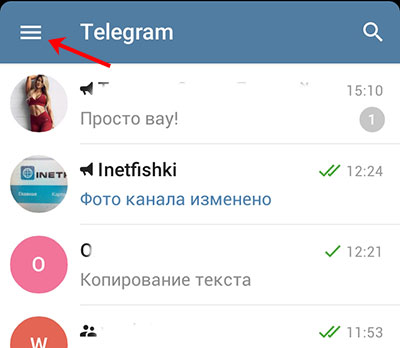
Дальше выберите пункт «Настройки».
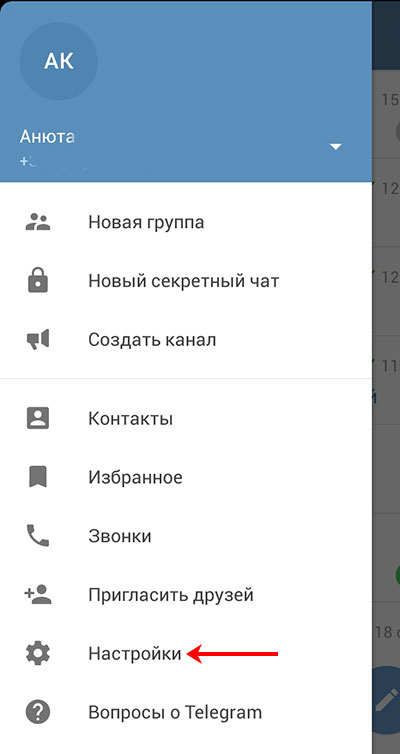
Здесь обратите внимание на поле «Имя пользователя». Именно там будет указана ссылка на вашу страницу
Если же там написано «Не задано», то нажмите по полю.

На следующей странице вверху впишите придуманное имя. Если вы что-то придумали, а оно занято, то нужно его изменить, пока под именем не появится зеленая надпись «свободно». Когда подберете, жмите на галочку.
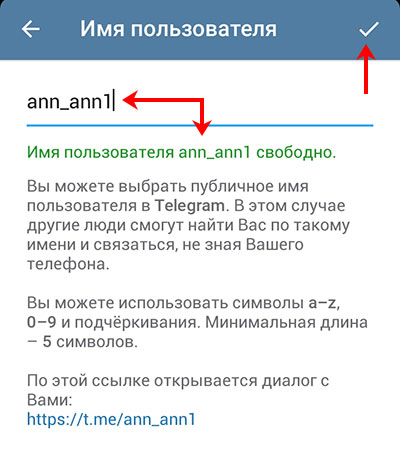
Теперь ссылка на профиль в Телеграмме у меня выглядит так. Именно по ней с вами могут связаться пользователи, у которых в контактах нет вашего номера телефона.

Давайте проверим, как она работает. В строке «Поиск» напишите придуманное имя, начиная с собачки. В результатах будут пользователи или каналы с похожими именами. О том, что вы себя нашли, будет свидетельствовать папка «Избранное». В приложении это что-то вроде чата с самим собой, где вы можете сохранять всю важную информацию.
Подробнее про эту папку я писала в статье: как написать самому себе в Телеграмме.
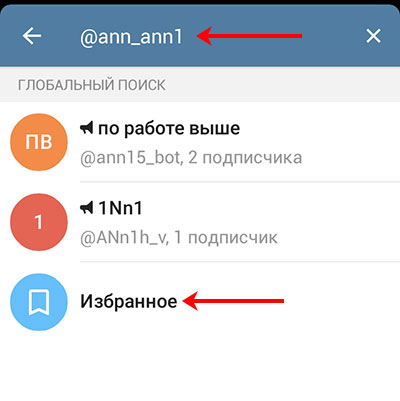
Как скопировать ссылку на сообщение в телеграмме
Подобная функция реализована только в десктопной версии мессенджера и работает исключительно на каналах:
- Откройте ленту нужного канала.
- Выберите пост и кликните по нему правой кнопкой мыши.
- Выберите пункт «Скопировать ссылку на сообщение», чтобы она сохранилась в буфере обмена.
Теперь достаточно вставить ее в любом диалоге в социальной сети или мессенджере, чтобы другие пользователи переходили по ней и читали пост в телеграме.
Рекомендуемые сервисы для Telegram:
- Godlikes — Качественные подписчики по специальной цене! Стоимость 1-го подписчика всего 5,5 рубля! ️ 5 дней контроля отписок!
- Morelikes — Накрутка просмотров: 128 руб. за 100 шт., подписчиков: боты от 0.74 руб , живые подписчики от 3.36 руб. за 1 шт.
- Bosslike.ru — ️️️ Бесплатные подписчики и просмотры ️️️
- Mrpopular — подписчики от 0.14 руб ️; просмотры от 0.09 руб ️
Копируем ссылку на Телеграм
Ссылки, представленные в профилях (каналах и чатах) Telegram, предназначены в первую очередь для приглашения новых участников. Но, как мы и сказали выше, имя пользователя, имеющее традиционный для данного мессенджера вид , тоже является своего рода ссылкой, по которой можно выйти на конкретный аккаунт. Алгоритм копирования как первых, так и вторых, практически идентичен, возможные различия в действиях продиктованы операционной системой, в среде которой используется приложение. Именно поэтому мы рассмотрим каждую из них отдельно.
Windows
Скопировать ссылку на канал в Телеграм для ее дальнейшего использования (например, публикации или передачи) на компьютере или ноутбуке с Виндовс можно буквально в несколько кликов мышкой. Вот что для этого требуется выполнить:
iOS
Владельцам девайсов от Apple, использующим приложение-клиент Telegram для iOS, чтобы скопировать ссылку на аккаунт другого участника мессенджера, бот, канал либо публичный чат (супергруппу) так же, как и в среде вышеописанных Windows и Android, потребуется переход к информации о целевой учетной записи. Получить доступ к нужным сведениям с iPhone/iPad в действительности очень просто.
- Открыв Телеграм для айОС и перейдя в раздел «Чаты» приложения, найдите среди заголовков диалогов наименование аккаунта в мессенджере, ссылку на который нужно скопировать (тип «учетки» не важен — это может быть пользователь, бот, канал, супергруппа). Откройте чат, а затем коснитесь аватарки профиля адресата вверху экрана справа.
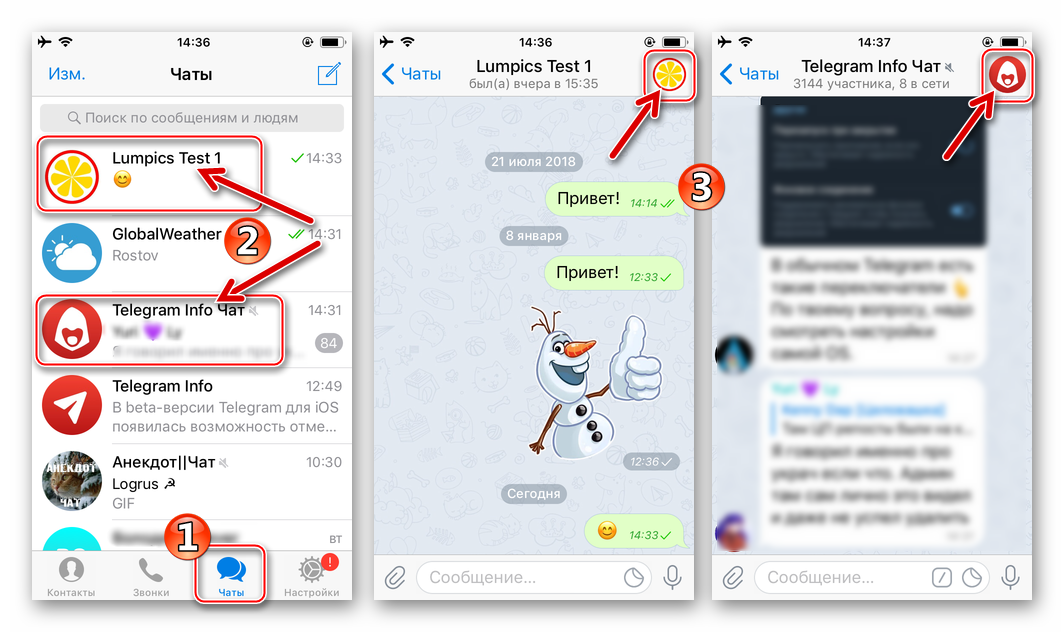
В зависимости от типа учетной записи, содержимое открывавшегося в результате выполнения предыдущего пункта инструкции экрана «Информация» будет отличаться. Наша цель, то есть поле, содержащее ссылку на учетную запись в Telegram, обозначена:
- Для каналов (пабликов) в мессенджере — «ссылка».
Для публичных чатов – какое-либо обозначение отсутствует, ссылка представлена в виде под описанием супергруппы.
Для обычных участников и ботов – «имя пользователя».
Каким бы типом не характеризовалась обнаруженная выполнением шагов выше ссылка, для ее получения в буфере обмена iOS нужно выполнить одно из двух действий:
- Короткий тап по или адресу паблика/группы приведет к появлению меню «Отправить» через мессенджер, в котором помимо списка доступных получателей (ведущихся диалогов), присутствует пункт «Скопировать ссылку» — коснитесь его.
Длительное нажатие на ссылку или имя пользователя вызывает меню действий, состоящее из единственного пункта – «Скопировать». Нажмите по этой надписи.
Итак, задачу копирования ссылки на аккаунт Телеграм в среде iOS мы решили, выполнив инструкцию выше. Для дальнейших манипуляций с адресом, то есть его извлечения из буфера обмена достаточно длительно нажать в поле ввода текста любого приложения для iPhone/iPad и затем тапнуть «Вставить».
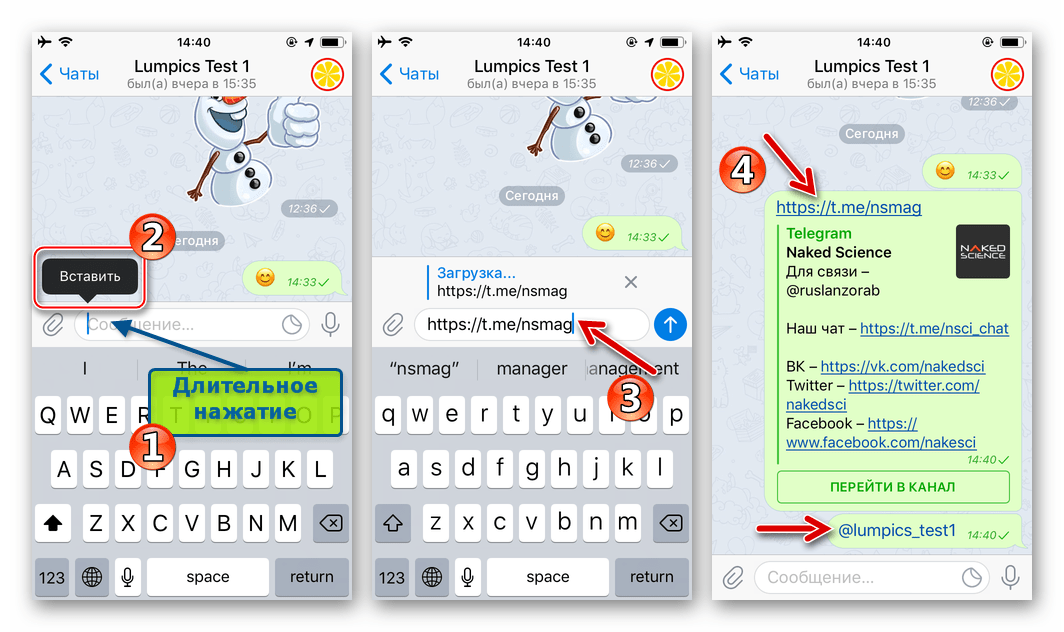
Как добавлять кнопки в Телеграм-канале
Добавление кнопок в Telegram-каналах осуществляется через двух ботов. С помощью первого – @ControllerBot – осуществляется создание постов через браузер и из интерфейса мобильного/компьютерного приложения, добавление канала и отслеживание статистики. С помощью второго – @BotFather – создание бота для постинга. Добавление кнопок и реакцией в Telegram-каналах – дело двух минут и ниже мы познакомим вас с процессом.
Создаём бота для канала: пошаговая инструкция
- В поиск с компьютерной или мобильной версии мессенджера пишем название бота «@ControllerBot».
- Добавляем его в контакты и кликаем по кнопке «Начать», если ранее не пользовались им либо «Перезапустить».
- Выбираем команду «/addchanel» для добавления нового канала или вводим её вручную.
- Кликаем по кнопке «Подключить новый бот».
- Переходим согласно инструкции внутри @ControllerBot в бот @BotFather для создания нового бота.
- Нажимаем кнопку «Начать».
- Среди предложенных команд нажимаем «/newbot» либо вводим её самостоятельно в поле для ввода сообщений и отправляем нажатием кнопки «Enter».
- Задаем имя новому боту в @BotFather, отправив ответное сообщение. Например, PostiumPost_Bot (нижнее подчеркивание перед «bot» обязательно).
- Сообщение о завершении создания перешлите в @ControllerBot. Нажмите для этого правую кнопку мыши на тексте сообщения и в контекстном меню выбираем пункт «Переслать сообщение», затем ищем в диалогах @BotController и направляем текст ему. Для пересылки сообщения с телефона нажимаем на сообщение и удерживаем палец до появления контекстного меню, где выбираем «Переслать».
Отлично. Половина работы успешно проделана, далее – настройка созданного бота.
Настраиваем бота
Через @ControllerBot нужно выполнить предварительную настройку созданного бота:
- Копируем название созданного бота.
- Нажимаем на вертикальное троеточие в собственном канале и в выпадающем меню нажимаем на пункт «Управление каналом».
- Кликаем по пункту «Администраторы» и в новом окне нужно нажать на кнопку добавления администраторов.
- Вставляем ранее скопированное имя созданного бота в строку поиска, выбираем его среди результатов. Подтверждаем назначение пользователя (бота) в качестве администратора канала нажатием кнопки «ОК». Он будет автоматически приглашен в канал и назначен администратором.
- Задаем права как на изображении ниже и сохраняем результат.
- Напишите сообщение на канал или перешлите в @ControllerBot любое ранее опубликованное. На смартфоне удерживайте палец на сообщении и в появившемся контекстном меню выберите «Переслать». На компьютере кликните по сообщению правой кнопкой и выберите аналогичный пункт.
- Настраиваем тайм-зону (часовой пояс канала), отправив название города в ответном сообщении. Например, Москва. Нажимаем кнопку «Верно», чтобы подтвердить выбор города.
Готово! Все настройки завершены.
Как сделать пост с url-кнопкой и реакциями в Telegram
Сложности позади, осталось понять логику создания красивых публикаций через нашего бота:
- Переходим в ранее созданного бота. В нашем случае, это @PostiumPost_Bot. Нажимаем «Enter» или кнопку, показанную на скриншоте.
- Кликаем на кнопку «Создать пост» и выбираем канал, в котором будет опубликовано сообщение.
- Отправляем желаемый контент в следующем порядке: текст, изображение, реакции, URL-кнопки.
- Загружаем изображение нажатием кнопки «Прикрепить медиафайл» и выбираем интересующее фото на ПК или смартфоне. Картинка прикрепится автоматически.
- Добавляем реакции на статью под изображением. Нажимаем для этого «Добавить реакции» и присылаем эмодзи согласно рекомендациям в боте Телеграм. Разделитель смайликов – «/». В строку можно публиковать до трех реакций. Рядом со смайликом можно написать текст.
- Нажимаем кнопку «Добавить URL-кнопки». Следуя рекомендациям от бота, одну или несколько кнопок. В ряд могут быть добавлены не более 3 кнопок. Между собой они разделяются с помощью «|», и имеют вид «Кнопка – https://site.com/». Нажимаем «Отправить».
- Кликаем по кнопке «Далее» для перехода к настройкам публикации подготовленного сообщения.
- Выбираем функции – «Таймер удаление» (сообщение будет автоматически удалено с канала через заданное время), «Опубликовать» — размещение поста прямо сейчас, «Отложить» — настройка даты и времени публикации. Нажимаем «Опубликовать» и подтверждаем публикацию сообщения.
Готово! Пост опубликован с реакциями, ссылками на сайт в виде кнопок и изображением.
Процесс создания бота, публикации сообщений с реакциями и кнопками-ссылками со смартфонов аналогичен.
Полезные ссылки:
- 10 конструкторов для создания чат-ботов
- Как записать видео в кружочке для Телеграм-канала
- Как добавить ссылку в Instagram Stories
Как обойти блокировку
Запрет на t me вовсе не стал причиной для отчаяния отечественных пользователей. В их распоряжении осталось несколько решений, как сделать ссылку на Телеграмм. Одно из них — применение специальных генераторов. Способы создания:
- Вручную. В этом случае ссылка меняется и вместо t me устанавливается другой сайт. К примеру, t.me/fas становится t-do.ru/fas.
- Автоматически. В этом случае необходимо перейти на один из сайтов-генераторов, вставить в специальное поле линк и получить измененный URL. Полученные данные можно использовать для перехода на профиль, группу или канал, в том числе в России.
Для изменения применяется конвертер ссылок Телеграм. Выделим основные варианты:
Tele.click. После входа на сайт доступна только одна строка, куда необходимо вставить ссылку в формате с t me.
После этого остается нажать на кнопку Получить адрес и скопировать полученный URL. Эта ссылка благополучно откроется в вашем браузере. Пробуйте!
- T-do.ru. Здесь действует тот же принцип, что и на рассмотренном выше сайте. После нажатия на кнопку Конвертировать система выдает готовый URL с учетом блокировки.
- Ttttt.me. После перехода на сайт у пользователя имеется два поля. В верхнее необходимо вставить оригинальную ссылку, а с нижнего скопировать преобразованный линк.
Кроме рассмотренных выше порталов, можно использовать и другие ресурсы. К наиболее востребованным стоит отнести tlgg.ru, Tlg.name, Telete.in и другие. Во всех случаях принцип конвертации неизменный. После преобразования остается скопировать линк на профиль, группу или канал, передав его другому пользователя.
Преимущества применения таких генераторов в следующем:
Как скопировать ссылку в Телеграмм на чат, канал, профиль
Итак, как создаются индивидуальные адреса групп, пабликов и аккаунтов, мы узнали. Теперь разберемся, как скопировать их в буфер обмена и вставить в диалог. Еще раз вкратце повторим, где они находятся.
- Приватный телеграмм-чат: в его настройках жмём Add member->Invite to Group via Link (на смартфоне) или просто находим раздел «Invite link» (на ПК). Для таких операций доступ имеют только администраторы. Если вы не являетесь админом, но хотели бы пригласить кого-то, единственный способ сделать это – обратиться к создателю сообщества.
- Публичный телеграмм-чат: ссылка доступна любому клиенту в разделе «Информация» (нужно зайти в группу и кликнуть по заголовку).
- Приватный телеграмм-канал: доступна только админу, находится в «Settings» в разделе «Invite link». На телефоне это Edit->Channel type.
- Публичный телеграмм-канал: доступна клиенту мессенджера, размещается в профиле канала в разделе «Описание».
- Профиль: ваш юзернейм находится в настройках Teleram-аккаунта. Юзернеймы других пользователей, если они заданы, хранятся в профиле собеседника сразу после номера телефона.
Где находятся «линки» в Телеграмм
Алгоритм действий, чтобы скопировать и отправить инвайт:
- На смартфоне, если это публичный ресурс, совершаем долгое нажатие на адрес и затем жмем «Copy». В приватном чате жмем «Copy», либо совершаем короткое нажатие. Приватный канал: совершаем короткое нажатие – нужный текст теперь находится в буфере обмена.
- На компьютере наводим на нужную строку курсор и нажимаем правую кнопку мыши. В контекстном меню выбираем пункт «Копировать». Или один раз кликаем по строчке (справедливо для приватных пабликов и конференций).
- Переходим в диалог, куда требуется вставить URL.
- Активируем поле ввода, после чего нажимаем иконку буфера обмена (для мобильных устройств) или клацаем правой кнопкой мыши и выбираем «Вставить» (для компьютеров).
- Нажимаем «Отправить».
Стоит отметить, что имена пабликов и юзернеймы, скопированные на смартфоне, будут иметь вид @name. Такой код недействителен за рамками Телеграмм. Если нужно отправить приглашение с телефона за пределы мессенджера, возможны варианты:
- Совершить одно короткое нажатие на адрес. Откроется стандартный интерфейс «Share». Выбирайте в нем нужное приложение – тогда в буфере будет сформирована корректный внешний URL.
- Заменить символ «@» на символы «t.me/».
- Отправить нужный линк в десктопной версии.
Поделиться интересными пабликами можно не только в Telegram
Любые другие ссылки и предпросмотр
Вышеописанный алгоритм справедлив для любых URL-ов, которые используются в рамках мессенджера. Естественно, скопированный таким методом указатель ресурса можно вставлять не только во внутреннюю переписку, но и отправлять любому адресату в интернете посредством электронного письма, поста на форуме или записи в социальной сети.
В Телеграмме реализована функция предпросмотра, которая позволяет оценить контент ресурса перед его посещением. Чтобы воспользоваться данным функционалом, не нужно разбираться в настройках и выполнять дополнительные действия. Достаточно вставить URL в поле ввода диалогового окна, после чего система автоматически проанализирует содержимое веб-ресурса и предложит картинку предпросмотра, в которой может находиться текст с кратким описанием, фото или видеоинформация. Если необходимо просто вставить текст, тогда следует нажать крестик в правом верхнем углу картинки предпросмотра и данное превью будет удалено.
Для чего нужна такая функция:
позволяет красиво оформить ленту, что особенно важно для проектов, в которые необходимо привлечь большое количество пользователей;
дает возможность оценить основную информацию о содержимом ресурса;
броская и яркая картинка предпросмотра существенно повышает вероятность перехода на источник.
По поводу приватности беспокоиться не стоит. Анализ внешнего веб-ресурса и подбор информации для создания превью осуществляется приложением без вмешательства пользователя. Поэтому все личные данные человека, предоставившего URL, не выходят за рамки Telegram и не передаются другим лицам.
Функция превью украсит ленту сообщений в вашем Telegram паблике



